Utilice la herramienta Ubicaciones para definir el nombre, el edificio y las dimensiones de sala de la ubicación para que reflejen las salas reales dentro de su institución.
Use la interfaz de arrastrar y soltar del Gráfico de puestos para ver y hacer el seguimiento de la lista de asistencia y de participación en el curso y en los eventos grupales. El Gráfico de puestos le permite asignar puestos representativos de su clase a los estudiantes y hacer un seguimiento del desempeño sesión por sesión.
Nota: El Gráfico de puestos se integra tanto en la herramienta Ubicaciones como en Calendario. Debido a que los gráficos de puestos dependen de las ubicaciones, primero debe crear o activar una ubicación con un diseño para poder crear un gráfico de puestos.
Para agregar diseños a las ubicaciones
- En el menú Herramientas de administración, haga clic en Ubicaciones.
- En la página Ubicaciones, haga clic en la ubicación para la que desea agregar un diseño.
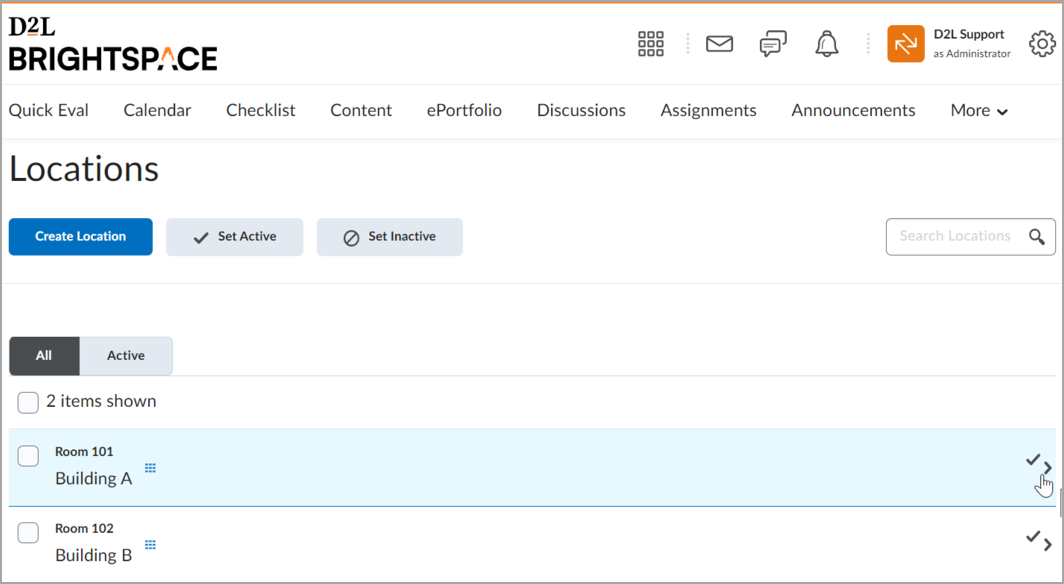
Figura: Elegir una ubicación para agregar un diseño.
Las ubicaciones que tienen diseños existentes mostrarán un ícono de Gráfico de puestos al lado del nombre de la ubicación. Puede detenerse sobre este ícono para ver los detalles de la capacidad de puestos.
- Haga clic en Editar ubicación.
- Seleccione el número de filas y columnas en las listas desplegables.
- Haga clic en Guardar.
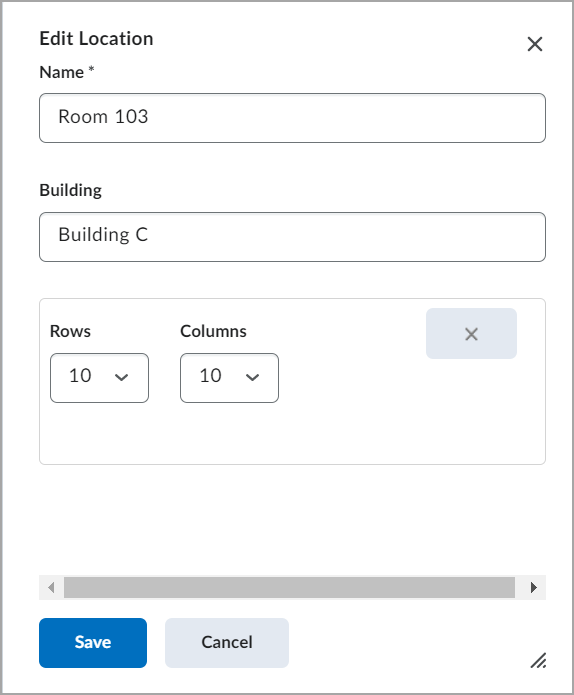
La ventana Editar ubicación.
- Haga clic en las celdas para activar y desactivar los puestos en el diseño de la sala. Los cuadros grises indican los puestos inactivos y los cuadros blancos, los puestos activos.
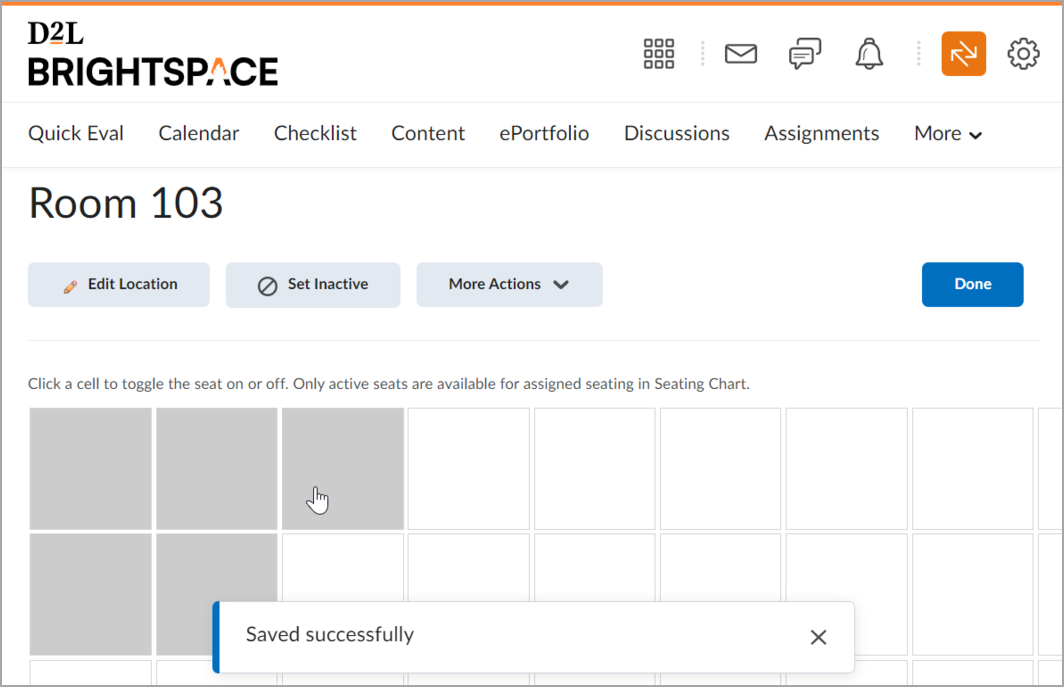
Figura: Seleccionar las celdas para activar y desactivar los puestos en el diseño de la sala.
- Haga clic en Listo.